版面艺术设计——PageMaker与方正飞腾技术教程-电子教案第六章
- 格式:ppt
- 大小:1.93 MB
- 文档页数:3
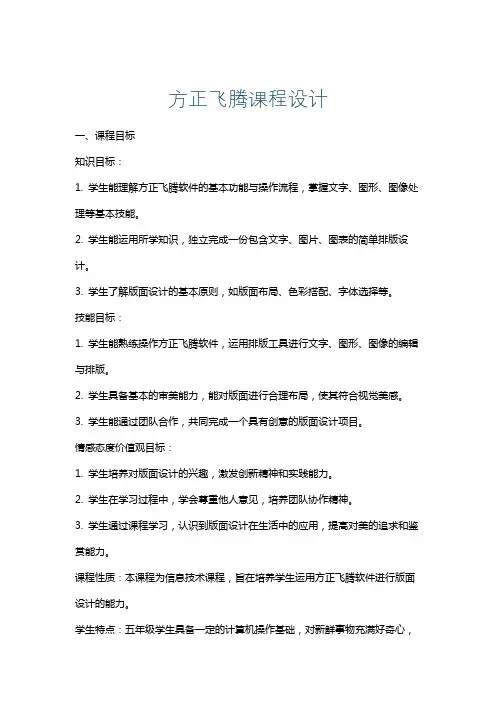
方正飞腾课程设计一、课程目标知识目标:1. 学生能理解方正飞腾软件的基本功能与操作流程,掌握文字、图形、图像处理等基本技能。
2. 学生能运用所学知识,独立完成一份包含文字、图片、图表的简单排版设计。
3. 学生了解版面设计的基本原则,如版面布局、色彩搭配、字体选择等。
技能目标:1. 学生能熟练操作方正飞腾软件,运用排版工具进行文字、图形、图像的编辑与排版。
2. 学生具备基本的审美能力,能对版面进行合理布局,使其符合视觉美感。
3. 学生能通过团队合作,共同完成一个具有创意的版面设计项目。
情感态度价值观目标:1. 学生培养对版面设计的兴趣,激发创新精神和实践能力。
2. 学生在学习过程中,学会尊重他人意见,培养团队协作精神。
3. 学生通过课程学习,认识到版面设计在生活中的应用,提高对美的追求和鉴赏能力。
课程性质:本课程为信息技术课程,旨在培养学生运用方正飞腾软件进行版面设计的能力。
学生特点:五年级学生具备一定的计算机操作基础,对新鲜事物充满好奇心,具备一定的创新能力。
教学要求:教师需采用讲授、示范、实践相结合的教学方法,注重培养学生的动手操作能力和团队协作能力。
同时,关注学生的个体差异,给予个性化指导,确保课程目标的实现。
通过课程学习,使学生将所学知识应用于实际生活,提高审美素养。
二、教学内容1. 方正飞腾软件的认识与基本操作:- 软件的启动与界面认识- 文字、图形、图像的录入与编辑- 常用工具栏的使用方法2. 版面设计基础知识:- 版面布局原则- 色彩搭配与字体选择- 图片与文字的协调布局3. 排版技巧与实际操作:- 文字排版:段落设置、分栏排版等- 图形与图像处理:绘制图形、图片插入与调整等- 表格制作与编辑4. 创意版面设计项目实践:- 项目主题的确定与分工合作- 设计稿的制作与修改- 版面设计的评价与展示教学内容依据课程目标进行编排,以教材为基础,结合学生实际情况进行调整。
教学大纲明确每节课的教学内容,确保教学进度与课程目标相符合。

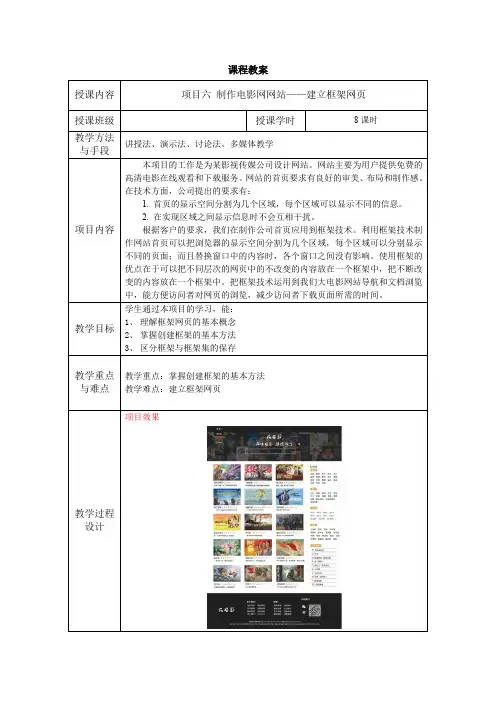
课程教案项目效果【任务】制作电影网首页——框架网页入门除表格外,框架也是一种重要的网页布局工具,与使用表格布局网页不同的是,框架布局通常适合页面中一个区域发生变化,而其他区域不发生变化的网页,如网站后台管理界面和一些论坛网页。
(一)了解框架和框架集在框架网页中,浏览器窗口被划分成了若干区域,每个区域称为一个框架。
每个框架可显示不同文档的内容,彼此之间互不干扰。
框架网页由框架集定义,框架集是特殊的HTML文件,它定义一组框架的布局和属性,包括框架的数目、大小和位置,以及在每个框架中初始显示的页面URL。
框架集文件本身不包含要在浏览器中显示的HTML内容,只是向浏览器提供如何显示一组框架,以及在这些框架中应显示哪些文档的信息。
要在浏览器中查看一组框架,需要输入框架及文件的URL,浏览器随后打开要显示在这些框架中的相应文档。
使用框架最常见的情况是,一个框架显示包含导航控件的文档,另一个框架显示含有主要内容的文档。
例如,下图显示了一个由两个框架组成的框架网页:一个较窄的框架位于右侧,其中包含导航条;一个大框架占据了页面的其余部分,包含网页的主要内容。
当访问者浏览站点时,单击左侧框架中的某一超链接,或者展开或收缩其中的栏目,或者更改左侧框架的内容。
(二)了解框架构造上图所示的网页至少由三个单独的网页文档组成:两个框架区域中显示的两个网页文档和把这两个文档显示在一个界面上的框架集文档。
在Dreamweaver中设计使用框架集的网页时,必须全部保存这三个文件,框架集网页才能在浏览器中正常显示。
下图显示了该框架集文档的结构。
在制作框架集文档时,每个框架都有自己的名称。
如果没有理解前面所讲框架的概念,可能会搞不清楚框架名称和网页文档名称的区别。
为方便记忆和理解,可自行设置框架名称。
方法为:选择框架后,在“属性”面板上的“框架名称”编辑框中直接输入(一般在创建框架时会自动指定框架名称)。
(三)制作并保存框架集文档在Dreamweaver中创建框架集的方法有很多,可以选择“文件”→“新建”菜单,打开“新建文档”对话框,然后在左侧的“文档类型”列表中选择“示例中的页”,在“示例文件夹”列表中选择“框架集”,最后在“示例页”列表中选择框架类型并单击“创建”按钮;也可以通过选择“修改”→“框架集”菜单下的子菜单,将普通页面拆分为框架集;另外,还可以单击“布局”插入栏中的“框架”按钮,在普通页面中插入预定义的框架集。
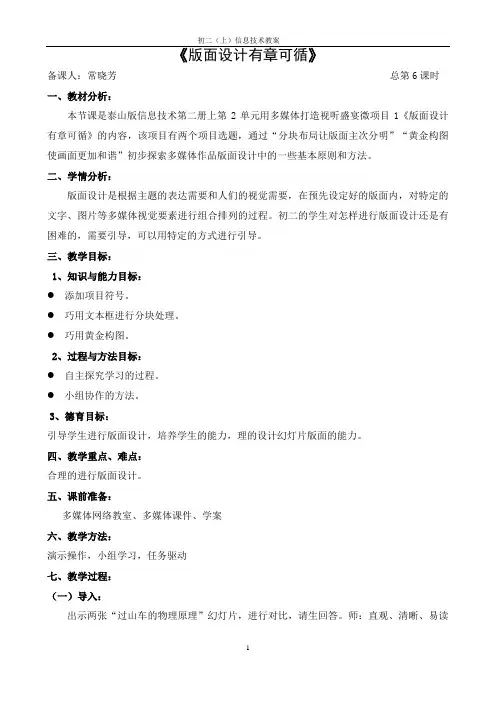
《版面设计有章可循》备课人:常晓芳总第6课时一、教材分析:本节课是泰山版信息技术第二册上第2单元用多媒体打造视听盛宴微项目1《版面设计有章可循》的内容,该项目有两个项目选题,通过“分块布局让版面主次分明”“黄金构图使画面更加和谐”初步探索多媒体作品版面设计中的一些基本原则和方法。
二、学情分析:版面设计是根据主题的表达需要和人们的视觉需要,在预先设定好的版面内,对特定的文字、图片等多媒体视觉要素进行组合排列的过程。
初二的学生对怎样进行版面设计还是有困难的,需要引导,可以用特定的方式进行引导。
三、教学目标:1、知识与能力目标:●添加项目符号。
●巧用文本框进行分块处理。
●巧用黄金构图。
2、过程与方法目标:●自主探究学习的过程。
●小组协作的方法。
3、德育目标:引导学生进行版面设计,培养学生的能力,理的设计幻灯片版面的能力。
四、教学重点、难点:合理的进行版面设计。
五、课前准备:多媒体网络教室、多媒体课件、学案六、教学方法:演示操作,小组学习,任务驱动七、教学过程:(一)导入:出示两张“过山车的物理原理”幻灯片,进行对比,请生回答。
师:直观、清晰、易读的PPT不仅是设计者追求的目标,同时也是读者和听众所喜欢的形式。
但是,当版面中需要显示的文字较多或采用全屏图片时,又往往很难达到较好的效果。
现在我们就通过“过山车的物理原理”进行“版面设计有章可循”的学习(二)发布学习任务,学生自主操作1、分发素材到学生机,分发学生任务。
根据任务自主操作。
2、添加项目符号。
(思考:如何不添加符号)3、编号设置。
4、利用“文本框”对文字进行分块排版。
5、请为图片添加文字蒙版。
“(视频工具)播放”——“编辑”——“剪裁视频”(三)合作探究,共同进步1、根据黄金构图原则,制作“民间艺术的传承与发展”封面。
将整体一分为二,较大部分与整体部分的比值等于较小部分与较大部分的比值,其比值约为0.618(黄金分割)。
2、用对齐工具排列对象学生根据分发的素材,进行讨论、研究、体会(四)科学探究多媒体技术有哪些特点?1.多媒体技术的主要特征。
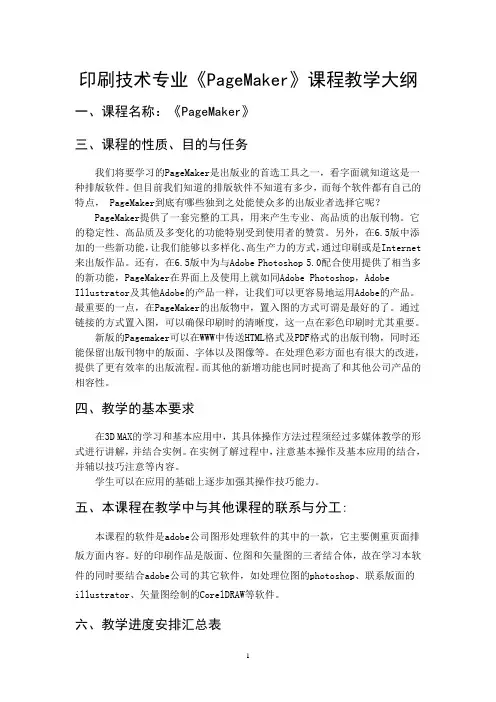
印刷技术专业《PageMaker》课程教学大纲一、课程名称:《PageMaker》三、课程的性质、目的与任务我们将要学习的PageMaker是出版业的首选工具之一,看字面就知道这是一种排版软件。
但目前我们知道的排版软件不知道有多少,而每个软件都有自己的特点, PageMaker到底有哪些独到之处能使众多的出版业者选择它呢?PageMaker提供了一套完整的工具,用来产生专业、高品质的出版刊物。
它的稳定性、高品质及多变化的功能特别受到使用者的赞赏。
另外,在6.5版中添加的一些新功能,让我们能够以多样化、高生产力的方式,通过印刷或是Internet 来出版作品。
还有,在6.5版中为与Adobe Photoshop 5.0配合使用提供了相当多的新功能,PageMaker在界面上及使用上就如同Adobe Photoshop,Adobe Illustrator及其他Adobe的产品一样,让我们可以更容易地运用Adobe的产品。
最重要的一点,在PageMaker的出版物中,置入图的方式可谓是最好的了。
通过链接的方式置入图,可以确保印刷时的清晰度,这一点在彩色印刷时尤其重要。
新版的Pagemaker可以在WWW中传送HTML格式及PDF格式的出版刊物,同时还能保留出版刊物中的版面、字体以及图像等。
在处理色彩方面也有很大的改进,提供了更有效率的出版流程。
而其他的新增功能也同时提高了和其他公司产品的相容性。
四、教学的基本要求在3D MAX的学习和基本应用中,其具体操作方法过程须经过多媒体教学的形式进行讲解,并结合实例。
在实例了解过程中,注意基本操作及基本应用的结合,并辅以技巧注意等内容。
学生可以在应用的基础上逐步加强其操作技巧能力。
五、本课程在教学中与其他课程的联系与分工:本课程的软件是adobe公司图形处理软件的其中的一款,它主要侧重页面排版方面内容。
好的印刷作品是版面、位图和矢量图的三者结合体,故在学习本软件的同时要结合adobe公司的其它软件,如处理位图的photoshop、联系版面的illustrator、矢量图绘制的CorelDRAW等软件。
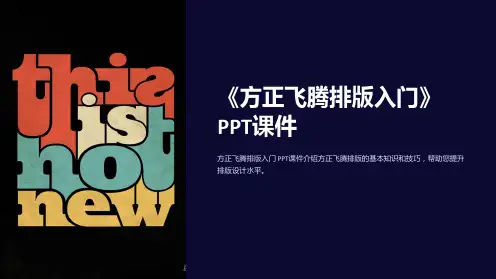

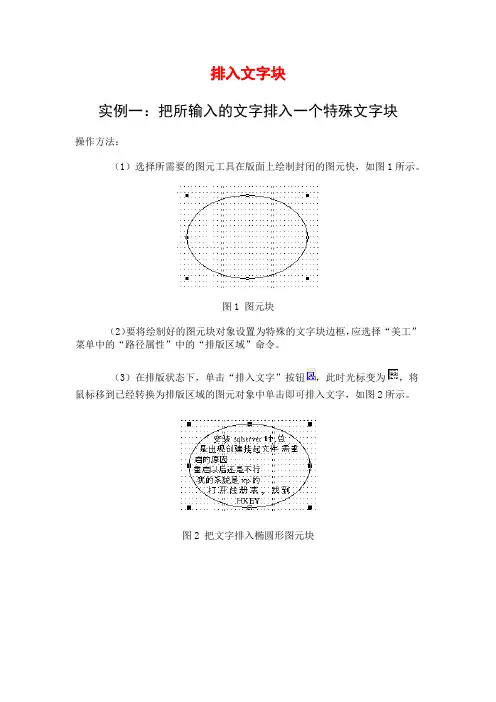
排入文字块实例一:把所输入的文字排入一个特殊文字块操作方法:(1)选择所需要的图元工具在版面上绘制封闭的图元快,如图1所示。
图1 图元块(2)要将绘制好的图元块对象设置为特殊的文字块边框,应选择“美工”菜单中的“路径属性”中的“排版区域”命令。
(3)在排版状态下,单击“排入文字”按钮,此时光标变为,将鼠标移到已经转换为排版区域的图元对象中单击即可排入文字,如图2所示。
图2 把文字排入椭圆形图元块排入文字块实例二:把图元块的形状改成矩形操作方法:(1)选择所需要的图元工具在版面上绘制封闭的图元快,如图1所示。
图1 矩形图元块(2)要将绘制好的图元块对象设置为特殊的文字块边框,应选择“美工”菜单中的“路径属性”中的“排版区域”命令。
(3)在排版状态下,单击“排入文字”按钮,此时光标变为,将鼠标移到已经转换为排版区域的图元对象中单击即可排入文字,如图2所示。
图2 把文字排入矩形图元块排入文字块实例三:把图元块的形状改成圆角矩形操作方法:(1)选择所需要的图元工具在版面上绘制封闭的图元快,如图1所示。
图1 圆角矩形图元块(2)要将绘制好的图元块对象设置为特殊的文字块边框,应选择“美工”菜单中的“路径属性”中的“排版区域”命令。
(3)在排版状态下,单击“排入文字”按钮,此时光标变为,将鼠标移到已经转换为排版区域的图元对象中单击即可排入文字,如图2所示。
图2 把文字排入圆角矩形图元块排入文字块实例四:把图元块的形状改成菱形操作方法:(1)选择所需要的图元工具在版面上绘制封闭的图元快,如图1所示。
图1 菱形图元块(2)要将绘制好的图元块对象设置为特殊的文字块边框,应选择“美工”菜单中的“路径属性”中的“排版区域”命令。
(3)在排版状态下,单击“排入文字”按钮,此时光标变为,将鼠标移到已经转换为排版区域的图元对象中单击即可排入文字,如图2所示。
图2 把文字排入菱形图元块改变文字块的形状实例:改变文字块形状并与图片的结合操作方法:(1)用选取工具选中文字块,使文字块边框出现8个红色的控制点。

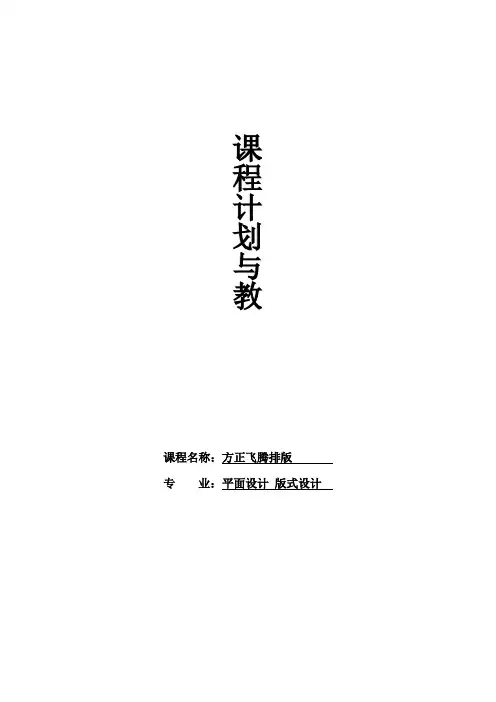
课程计划与教目录第1章认识方正飞腾4.1 (1)第2章版面的设置 (1)第3章文字的排入与文字块的排版 (2)第4章调整文字块与管理文本 (3)第5章设置文本格式 (4)第6章绘制与调整图形 (4)第7章图像的设置与排版 (5)第8章使用软插件与应用数学编辑窗口 (6)第9章表格的排版 (7)第10章出版物的版面编排与设计知识 (8)第11章文件的发排与输出 (9)第1章认识方正飞腾4.1●内容介绍通过本章的学习,了解方正飞腾的工作界面,掌握文件的基本操作方法、字体的设置以及提示线的设置。
●培养目标(1)了解方正飞腾的工作界面。
(2)能够正确设置字体。
(3)能够设置提示线并对其进行编辑。
●重点难点(1)设置字体。
(2)设置并编辑提示线。
●课时分配理论解说(2个课时)案例演示(2个课时)上机指导(2个课时)。
第2章版面的设置●内容介绍版面设置是进行排版的前期工作,设置的参数直接影响排版的速度。
本章主要介绍飞腾4.1版面设置方面的有关知识,包括版面显示的设置、环境量的认识、版面基本参数的设置以及页码的设置等内容。
●培养目标(1)了解版面显示的几种方法。
(2)掌握页面的基本设置。
(3)掌握主页的设置与操作。
(4)能够设置页码。
(5)能够添加页码。
(6)掌握不占页的设置。
(7)能够删除页码。
(8)能够制作页眉。
●重点难点(1)页面的基本设置。
(2)主页的设置与操作。
(3)添加页码与删除页码。
(4)制作页眉。
●课时分配理论解说(2个课时)案例演示(2个课时)上机指导(2个课时)。
第3章文字的排入与文字块的排版●内容介绍文字的处理在方正飞腾中占有很重要的地位,对版面的影响非常大。
本章主要讲解文字的排入、文字块的形成与类型、文字块的排版方式以及分栏等命令的操作方法。
●培养目标(1)掌握文字的排入方法。
(2)能够设置排入的文字。
(3)了解文字块的形成。
(4)能够应用正常文字块与图元文字块。
(5)掌握块的局部调整方法。
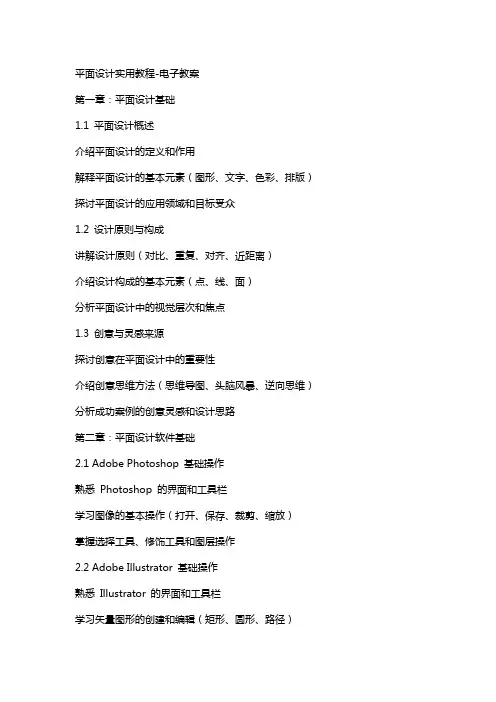
平面设计实用教程-电子教案第一章:平面设计基础1.1 平面设计概述介绍平面设计的定义和作用解释平面设计的基本元素(图形、文字、色彩、排版)探讨平面设计的应用领域和目标受众1.2 设计原则与构成讲解设计原则(对比、重复、对齐、近距离)介绍设计构成的基本元素(点、线、面)分析平面设计中的视觉层次和焦点1.3 创意与灵感来源探讨创意在平面设计中的重要性介绍创意思维方法(思维导图、头脑风暴、逆向思维)分析成功案例的创意灵感和设计思路第二章:平面设计软件基础2.1 Adobe Photoshop 基础操作熟悉Photoshop 的界面和工具栏学习图像的基本操作(打开、保存、裁剪、缩放)掌握选择工具、修饰工具和图层操作2.2 Adobe Illustrator 基础操作熟悉Illustrator 的界面和工具栏学习矢量图形的创建和编辑(矩形、圆形、路径)掌握变形工具、剪刀工具和图层操作2.3 Adobe InDesign 基础操作熟悉InDesign 的界面和工具栏学习页面的创建和管理(新建页面、调整页面尺寸)掌握文本框的创建和编辑、图片的导入和调整第三章:平面设计元素与排版3.1 图形与形状设计介绍图形的分类(几何图形、自然图形)学习图形的创意设计和变形技巧分析成功案例中的图形运用和视觉效果3.2 文字设计讲解字体选择和搭配的原则学习文字的排版和视觉效果探讨创意字体设计和文字图形化的应用3.3 色彩运用与搭配介绍色彩的基本概念(色相、饱和度、明度)学习色彩的搭配原则(对比搭配、类似搭配)分析成功案例中的色彩运用和视觉效果第四章:平面设计实战技巧4.1 海报设计讲解海报设计的要求和要素学习海报的构图和视觉焦点分析成功案例中的海报设计思路和技巧4.2 名片设计讲解名片设计的要求和要素学习名片的构图和文字排版分析成功案例中的名片设计思路和技巧4.3 广告设计讲解广告设计的要求和要素学习广告的构图和视觉传达分析成功案例中的广告设计思路和技巧第五章:平面设计项目实践5.1 项目一:宣传单页设计分析宣传单页的设计要求和目标受众学习宣传单页的构图和视觉传达完成宣传单页设计的实践操作5.2 项目二:UI 设计讲解UI 设计的要求和原则学习UI 设计的构图和视觉传达完成UI 设计的实践操作5.3 项目三:包装设计分析包装设计的要求和目标受众学习包装的构图和视觉传达完成包装设计的实践操作第六章:平面设计的摄影与图像处理6.1 摄影在平面设计中的应用探讨摄影在平面设计中的重要性学习摄影的基本技巧(构图、光线、角度)分析成功案例中摄影作品的创意和视觉效果6.2 图像处理技巧讲解图像处理的基本方法(调色、修饰、合成)学习使用Photoshop 和Illustrator 进行图像处理分析成功案例中图像处理的技巧和效果6.3 案例分析与实战分析摄影与图像处理在实际项目中的应用学习项目中的摄影和图像处理实战技巧完成一个结合摄影与图像处理的平面设计项目第七章:品牌设计与管理7.1 品牌设计的基本概念介绍品牌设计的定义和重要性学习品牌设计的要素(标志、标准字、色彩、形象)分析成功案例中品牌设计的策略和效果7.2 品牌形象的塑造与传播讲解品牌形象的塑造方法(故事化、个性化、一致性)学习品牌形象的传播途径(视觉传播、口头传播、数字传播)分析成功案例中品牌形象传播的技巧和效果7.3 品牌设计案例分析与实战分析品牌设计在实际项目中的应用学习项目中的品牌设计实战技巧完成一个品牌设计的实践操作第八章:网页设计与网页界面8.1 网页设计的基本概念介绍网页设计的定义和重要性学习网页设计的基本元素(布局、色彩、字体、图片)分析成功案例中网页设计的策略和效果8.2 网页界面的设计原则讲解网页界面设计的原则(易用性、可访问性、一致性)学习网页界面的构图和视觉传达分析成功案例中网页界面设计的技巧和效果8.3 网页设计案例分析与实战分析网页设计在实际项目中的应用学习项目中的网页设计实战技巧完成一个网页设计的实践操作第九章:展示设计与空间规划9.1 展示设计的基本概念介绍展示设计的定义和重要性学习展示设计的基本元素(空间规划、视觉传达、互动体验)分析成功案例中展示设计的策略和效果9.2 空间规划与设计原则讲解空间规划的原则(功能区划分、动线设计、视觉焦点)学习展示空间的构图和视觉传达分析成功案例中空间规划设计的技巧和效果9.3 展示设计案例分析与实战分析展示设计在实际项目中的应用学习项目中的展示设计实战技巧完成一个展示空间设计的实践操作第十章:平面设计的创新与趋势10.1 创新在平面设计中的应用探讨创新在平面设计中的重要性学习创新的思维方法(跨界思维、颠覆性思维、可持续性思维)分析成功案例中创新设计的策略和效果10.2 平面设计的趋势分析讲解当前平面设计的趋势(简约主义、复古风格、互动设计)学习趋势在平面设计中的应用方法分析成功案例中趋势设计的技巧和效果10.3 未来平面设计师的素养与挑战探讨未来平面设计师所需的素养和技能分析未来平面设计领域面临的挑战和机遇引导学员思考个人职业发展和终身学习的重要性重点和难点解析重点环节1:设计原则与构成重点:设计原则(对比、重复、对齐、近距离)和设计构成的基本元素(点、线、面)是平面设计的基础,对于学生理解视觉元素的组织和传达至关重要。
(学校名称)教师授课教案(二〇至二〇学年第学期)授课班级:课程名称:平面设计基础使用教材:《平面设计基础项目教程》课题名称: 6.折扇的绘制授课学时: 2学时授课教师姓名:所属系(部):授课日期:情境分析:折扇的绘制需要使用椭圆形工具、手绘工具中的贝塞尔工具绘制图形,将图形进行组合体现折扇的还原真实感。
最终效果如图所示。
扇面图案选用了中国水墨山水画,即有中国风的美感,又能给人们带来清凉。
所示。
(3)选择椭圆形工具,在页面上绘制一个圆形,在对象大小中分别输入70mm和70mm,选择饼图,角度设置为0°和180°,再次得到一个扇形。
(4)选中两个扇形,点击菜单“排列”——“对齐和分布”,打开“对齐和分布”对话框,选中居中对齐和底部对齐,效果如图所示。
(5)点击属性栏上的“修剪”命令,删除小扇形后得到以下图形,如图所示。
(6)选择贝塞尔工具,绘制如图所示图形,在属性的对象大小处分别输入“35mm”“2mm”。
(7)为图形填充为黄色CMKY值为(14、67、67、0),设置轮廓线宽度为0,效果如图所示。
(8)选中绘制好的黄色三角形,鼠标左键单击此图形,将中心圆形拖动至图形右下角,按住鼠标左键将左上角的双向箭头向上拖动,拖动到相应位置时点击一下鼠标右键,得出如图所示图形。
(9)选择菜单“编辑”——“再制”,然后一直重复该操作,直到得出如图所示图形。
(10)选择椭圆形工具,在页面上绘制一个圆形,在对象大小中分别输入10mm和5mm,选择饼图,角度设置为180°和0°,得出一个扇形,填充为黄色CMKY值为(14、67、67、0),设置轮廓线宽度为0,效果如图所示。
(11)将步骤(5)、(9)、(10)、所绘图形放置于如图所示位置。
(12)将找好的图片素材导入到当前操作界面中,选中素材后点击菜单“效果”——“图框精确剪裁”——“放置在容器中”,将素材置入扇形内。
(13)选中扇子所有元素进行群组(按下Ctrl+G键),然后选择阴影工具,使用鼠标在扇子上从左到右拖动,效果如图所示。